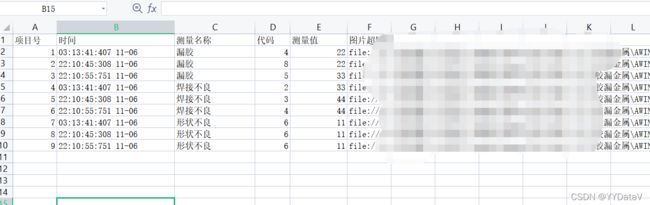【定制项目】【M13】【数据监控 + 数据分析 + 可视化大屏】- 关键技术 python flask + pandas + echarts + excel
目录
一、项目需求
二、项目架构
三、项目源码分析
1、http服务器:Python Flask 框架;
http 代码
接口解析
2、文件监控:Python win32con 模块;
监控代码
代码解析
3、数据分析:Python Pandas 库;
Pandas Series代码
文件示例
4、数据可视化:Echarts + BootStrap 库;
BootStrap布局
Echarts图形代码
四、更多案例
一、项目需求
项目名称:【某智能工厂生产不良率分析大屏系统】。
项目需求:监测磁盘指定目录(含子目录)生产日志文件 变化,分析文件(Excel格式)统计数据,并展示到可视化大屏。
项目工期:5个工作日。
二、项目架构
- 运行环境支持Windows,Linux类系统。
- B/S架构,支持Chrome,IE,QQ等主流浏览器。
- http服务器:Python Flask 框架;
- 文件监控:Python win32con 模块;
- 数据分析:Python Pandas 库;
- 数据可视化:Echarts + BootStrap 库;
三、项目源码分析
1、http服务器:Python Flask 框架;
http 代码
from flask import Flask
#此处省略其他代码
#...
@app.route('/datas/', methods=['GET', 'POST'])
def datas(flag):
data = get_monitor(flag).get_result()
return {
"id": flag,
"msg": "success",
"data": data
}
if __name__ == '__main__':
# 开启 flask 服务
app.run(host='0.0.0.0', port=8080, debug=True) 接口解析
前端调用接口: datas
参数flag:监测的目录路径
数据请求方式:GET或POST
数据响应:JSON
2、文件监控:Python win32con 模块;
监控代码
hDir = win32file.CreateFile(
self.path_to_watch,
FILE_LIST_DIRECTORY,
win32con.FILE_SHARE_READ | win32con.FILE_SHARE_WRITE,
None,
win32con.OPEN_EXISTING,
win32con.FILE_FLAG_BACKUP_SEMANTICS,
None
)
while 1:
results = win32file.ReadDirectoryChangesW(
hDir,
1024,
True,
win32con.FILE_NOTIFY_CHANGE_FILE_NAME |
win32con.FILE_NOTIFY_CHANGE_DIR_NAME |
win32con.FILE_NOTIFY_CHANGE_ATTRIBUTES |
win32con.FILE_NOTIFY_CHANGE_SIZE |
win32con.FILE_NOTIFY_CHANGE_LAST_WRITE |
win32con.FILE_NOTIFY_CHANGE_SECURITY,
None,
None)
for action, filename in results:
full_filename = os.path.join(self.path_to_watch, filename)
# 响应事件处理,开始分析统计
# 。。。
代码解析
win32file.CreateFile 监控目录 path_to_watch。
win32file.ReadDirectoryChangesW 响应 目录及子目录 文件变化通知。
3、数据分析:Python Pandas 库;
Pandas Series代码
# 统计关键字出现次数总和
df = pd.read_csv(file, encoding="gb2312")
return df['测量项目名称'].value_counts()
# 合并数据
series_total = series_total + series_config
# 删除nan
series_total = series_total.dropna()文件示例
4、数据可视化:Echarts + BootStrap 库;
BootStrap布局
Echarts图形代码
var idContainer_4_5 = "container_4_5";
function initEchart_4_5() {
// 基于准备好的dom,初始化echarts实例
var myChart = echarts.init(document.getElementById(idContainer_4_5), gTheme);
option = {
title: {
text: "年龄分布",
top: "10%",
left: "center",
textStyle: {
color: "#17c0ff",
fontSize: "12",
},
},
tooltip: {
trigger: "item",
formatter: "{a}
{b}: {c} ({d}%)",
position: function (p) {
//其中p为当前鼠标的位置
return [p[0] + 10, p[1] - 10];
},
},
grid: {
left: "0",
right: "10",
bottom: "25%",
top: "20%",
containLabel: true,
},
xAxis: {
type: "category",
data: [],
axisLabel: {
textStyle: {
color: "rgba(255,255,255,.8)",
fontSize: 10,
},
},
axisLine: {
lineStyle: {
color: "rgba(255,255,255,.2)",
},
},
splitLine: {
lineStyle: {
color: "rgba(255,255,255,.1)",
},
},
},
yAxis: {
type: "value",
data: [],
axisLabel: {
textStyle: {
color: "rgba(255,255,255,.8)",
fontSize: 10,
},
},
axisLine: {
lineStyle: {
color: "rgba(255,255,255,.2)",
},
},
splitLine: {
lineStyle: {
color: "rgba(255,255,255,.1)",
},
},
},
series: [
{
name: "年龄分布",
type: "bar",
stack: "total",
label: {
show: true,
},
},
],
};
// 使用刚指定的配置项和数据显示图表。
myChart.setOption(option);
window.addEventListener("resize", function () {
myChart.resize();
});
}
function getKeys(dataList) {
var keys = [];
var len = dataList.length;
for (var i = 0; i < len; i++) keys.push(dataList[i].name);
return keys;
}
function asyncData_4_5() {
$.getJSON("myjson/bar_age.json").done(function (data) {
var myChart = echarts.init(document.getElementById(idContainer_4_5));
myChart.setOption({
xAxis: { data: getKeys(data) },
series: [{ data: data }],
});
}); //end $.getJSON
}
initEchart_4_5();四、更多案例
YYDatav的数据可视化《精彩案例汇总》_YYDataV的博客-CSDN博客❤️数据可视化❤️:基于 Echarts + Vue 实现的大屏范例【14】_小魔怪的博客-CSDN博客_echarts数据可视化❤️数据可视化❤️:基于 Echarts + Python 实现的大屏范例【13】国庆黄金周旅游监测㙍㙍㙍来了~_小魔怪的博客-CSDN博客❤️数据可视化❤️:基于 Echarts + Python 实现的大屏范例【12】(你想要的酷炫世界地图在这里了!)_小魔怪的博客-CSDN博客数据可视化:基于 Echarts + Python 实现的动态实时大屏范例【十一】https://yydatav.blog.csdn.net/article/details/120705616本次分享结束,欢迎多多交流,商务合作请私聊。